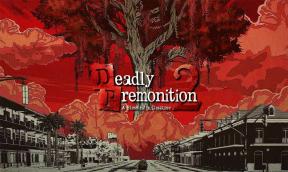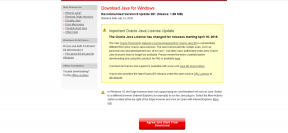Sådan gendannes IMEI-netværk eller radio på Qualcomm-enheder ved hjælp af QPST-værktøjet
Android Tip Og Tricks / / August 05, 2021
I dette indlæg vil vi guide dig videre hvordan man gendanner IMEI-netværk eller radio på Qualcomm-enheder. Nu kan du undre dig over, hvorfor i alverden IMEI på enhver smartphone bliver ødelagt??? Nå, det sker, når over entusiastiske brugere prøver at blinke TWRP og lave en fejl, som gradvist fører til dette problem. Dette problem kan dog løses ved hjælp af et værktøj kaldet QPST.
Den følgende vejledning beskriver den komplette proces til gendannelse af IMEI, netværk eller radio på Qualcomm-enhed ved hjælp af QPST-værktøjet. Vi har tilføjet alle de nødvendige downloadlinks for din bekvemmelighed. Som du kan se, er denne proces effektiv på en smartphone, der kører Qualcomm-chipsættene. Så enheder på andre processorer fungerer muligvis ikke, hvis denne vejledning følges.

Sådan gendannes IMEI-netværk eller radio på Qualcomm-enheder ved hjælp af QPST-værktøjet
Før du begynder, er du nødt til at få fat i nogle vigtige værktøjer, der kræves til denne proces. vi har listet dem nedenfor.
- Sørg for at oplade din enhed op til 50% eller mere, inden du fortsætter med denne proces.
- Sikre at ADB / Fastboot er installeret såvel.
- TWRP-gendannelse skal være installeret på din respektive enhed.
- Respektive enhedsdrivere installeret til din telefon.
- Telefonen skal være rodfæstet.
- En Hex Editor til at redigere xcqn fil.
- SkrivDualIMEI_W_G_eMMC - at skrive IMEI'er, når du har gendannet xqcn.
Downloads
Download nyeste version QPST-værktøjGendan IMEI-netværk eller radio på Qualcomm-enheder ved hjælp af QPST-værktøjet
Trin 1 Kontroller først IMEI ved at ringe op *#06#.
Hvis du ser en fejl og ikke ser nogen IMEI, skal du følge denne proces yderligere
Trin 2 EFS er korrupt, og det er grunden til, at vi ikke ser IMEI'er. Så vi er nødt til at ordne det.
Trin 3 Start i TWRP-gendannelse> Vælg fra TWRP's menu Fremskreden > derefter Terminal.
Trin 4 Skriv følgende kommandoer i terminalen
dd if = / dev / zero of = / dev / block / bootdevice / by-name / modemst1
dd if = / dev / zero of = / dev / block / bootdevice / by-name / modemst2
Trin 5 Genstart nu enheden.
Trin 6 Hent xqcn til din telefon.
Trin 7 Brug HexEditor for at søge under standardværdierne og erstatte dem med din enheds IMEI-værdi.
Trin 8 IMEI-nummeret findes i din enheds detailboks. Du kan få det derfra.
MEID: 22 22 22 22 22 22 22
IMEI1: 33 33 33 33 33 33 33 33
IMEI2: 44 44 44 44 44 44 44 44
WIFIMAC: 55 55 55 55 55 55
BTMAC: 66 66 66 66 66 66
Trin 9 Tilslut nu telefonen til pc'en.
Trin-10 Åbn kommandoprompt på pc> Gå til den mappe, hvor du har installeret ADB.
Trin-11 Skriv følgende kommandoer
adb shell su (her giver du rodrettigheder) setprop sys.usb.config diag
Trin 12 I Enhedshåndtering, du vil se en comport, der har detaljer Qualcomm Android Diagnose. Noter komnr.
Trin-13 Åben QPST> klik på "Tilføj ny port"> indtast porten og Port Label, som du så ovenfor i enhedsadministratoren.
Trin 14 Næste klik Start klient -> Download af software> Gå til fanen Gendan,> brug den ændrede xqcn-fil> tryk på Start.
Trin-15 Hvis der vises en fejl, skal du markere afkrydsningsfeltet “Tillad telefon / fil ESN-mismatch” og trykke på Start.
Trin-16 Luk QPST, og åbn SkrivDualIMEI_W_G_eMMC,
Trin 17 Sæt nu IMEI-numrene og blitz. Du vil se det bestået med succes.
Trin-18 Til sidst skal du genstarte din enhed og ringe op *#06#.
Du vil med succes se IMEI-numrene på din enhed. Så det er det. Vi håber, at denne guide var en succes.
Kilde
Swayam er en professionel tech-blogger med en kandidatgrad i computerapplikationer og har også erfaring med Android-udvikling. Han er en dybt beundrer af Stock Android OS, bortset fra teknisk blogging, han elsker at spille, rejse og spille / undervise i guitar.